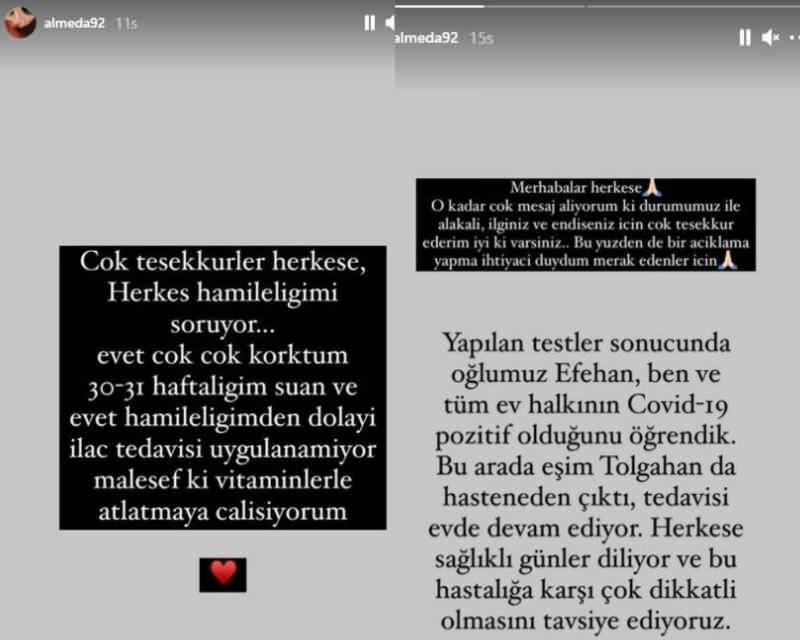Come convertire un PowerPoint in Word
Microsoft Office Presa Della Corrente Ufficio Eroe Parola / / March 19, 2020
Ultimo aggiornamento il
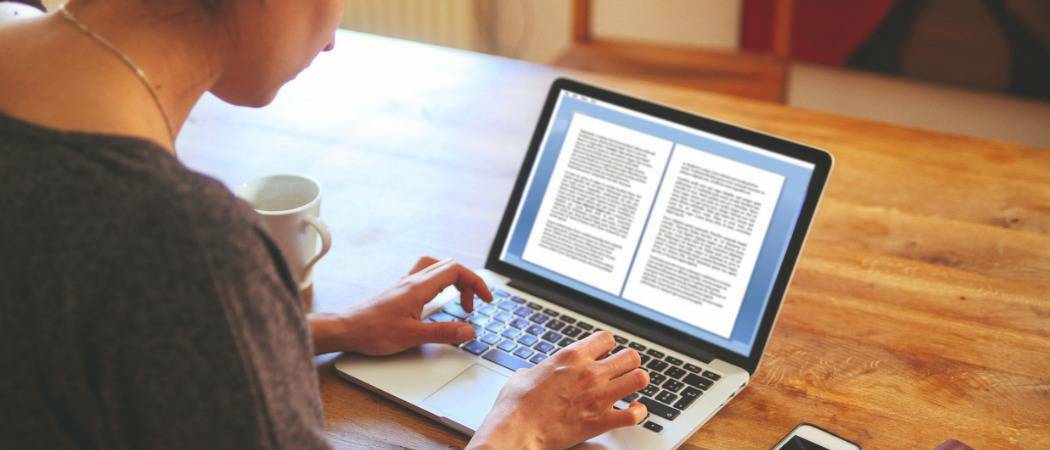
Devi convertire i file di presentazione di PowerPoint nel formato DOCX di Microsoft Word? Ecco come.
Sebbene entrambi i formati ti consentano di presentare informazioni, il contenuto di un file di presentazione di PowerPoint non può essere facilmente convertito in Word, o almeno così potresti pensare. In realtà, è abbastanza facile convertire un file PowerPoint in un documento Word, grazie alla funzione di dispense incorporata di PowerPoint.
Ciò consente di esportare la presentazione di PowerPoint in Word, dove è possibile visualizzare e modificare le diapositive, nonché aggiungere contenuti aggiuntivi come le note. Ecco come convertire PowerPoint in Word usando questo metodo.
Esportazione di file PowerPoint come Dispense
L'indizio è nel nome: i volantini sono progettati per convertire una presentazione PowerPoint in un documento A4 che è possibile stampare e condividere con altri.
Potresti non volerlo fare, ovviamente, ma il processo è efficace. L'esportazione della presentazione di PowerPoint come dispensa incolla e formatta il contenuto in un file DOCX di Microsoft Word. Anche le modifiche alla tua presentazione possono essere rispecchiate. Ciò significa che le modifiche apportate in PowerPoint verranno applicate al file del volantino.
Per iniziare, devi aprire la presentazione di PowerPoint. Dalla barra multifunzione, fare clic su File scheda per mostrare le opzioni di caricamento dei file.
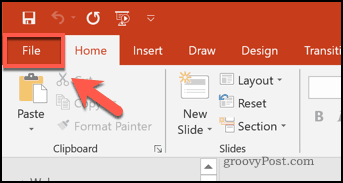
Nel menu che appare a sinistra, fai clic su Esportare scheda.
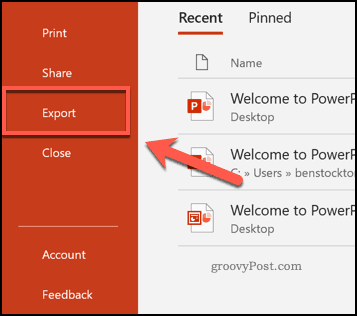
Questo caricherà il Esportare menù. Da qui, puoi scegliere di esportare la presentazione di PowerPoint come video, PDF, GIF e altro.
Per esportarlo come volantino, tuttavia, premere il tasto Crea la scheda Dispense, quindi fare clic su Pulsante Crea dispense.
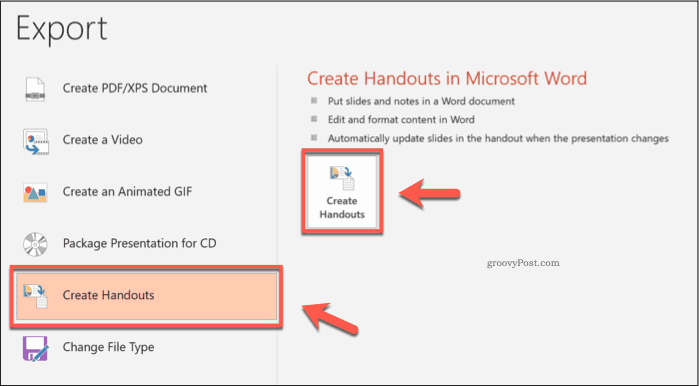
Questo caricherà il Invia a Microsoft Word finestra. Puoi selezionare come vuoi che la tua presentazione PowerPoint venga convertita in un volantino qui. Vengono visualizzate varie opzioni di formattazione, con una piccola icona grafica per dimostrare l'aspetto del file di dispensa.
Le opzioni sono abbastanza autoesplicative. Ad esempio, scegliendo il Note sotto le diapositive L'opzione creerà un file di dispense in Word con tutte le note esportate mostrate sotto le diapositive.
Scegli una delle opzioni facendo clic sul pulsante di opzione accanto ad essa.
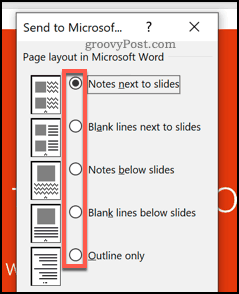
Per un'istantanea dell'attuale presentazione di PowerPoint, fare clic su Incolla pulsante di opzione sotto il Aggiungi diapositive al documento di Microsoft Word sezione in fondo. Eventuali modifiche apportate al file PowerPoint dopo questo punto non saranno condivise.
Per assicurarsi che i file PowerPoint e Word rimangano sincronizzati, fare clic su Incolla il link invece il pulsante di opzione. stampa ok quando sei pronto per iniziare il processo di esportazione.
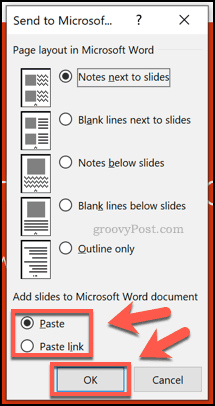
Dopo aver fatto clic ok, le diapositive verranno incollate in un nuovo documento di Word, abbinando le opzioni di formattazione selezionate.
Questo potrebbe richiedere del tempo, a seconda delle dimensioni della presentazione e delle risorse di sistema disponibili.
Modifica delle diapositive di consegna in PowerPoint in Word
Puoi modificare qualsiasi diapositiva in Word direttamente dopo che sono state inserite in un nuovo documento di dispense.
Doppio click su una delle diapositive per iniziare a modificarle. Se hai scelto il Incolla il link prima di creare il volantino, puoi anche tornare alla presentazione di PowerPoint e apportare direttamente modifiche alle diapositive.
La barra multifunzione di Word cambierà per mostrare invece la barra multifunzione di PowerPoint quando è attiva la modalità di modifica di PowerPoint. Potrebbe essere necessario ridimensionare l'oggetto diapositiva o ingrandire prima per poter apportare facilmente eventuali modifiche.
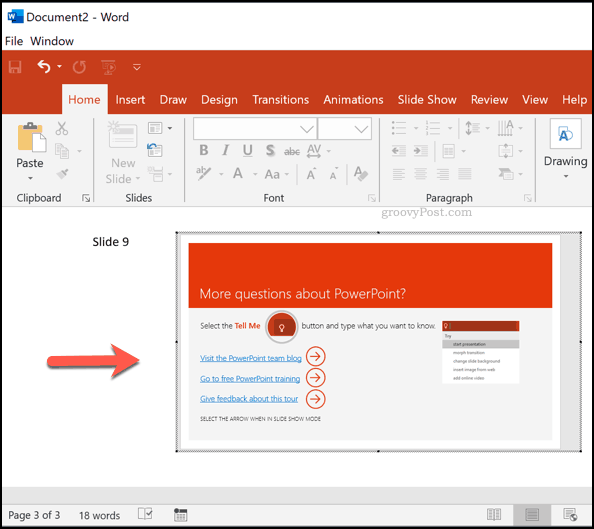
Per tornare alla modalità di modifica di Word standard, fare clic nello spazio bianco all'esterno dell'oggetto diapositiva di PowerPoint. La barra multifunzione standard di Word riapparirà a questo punto.
Quando sei soddisfatto della conversione da PowerPoint a Word, fai clic su File> Salva o Salva come per salvare il tuo nuovo documento.
Conversione di PowerPoint in Word
Esportando il tuo file PowerPoint come volantino, mantieni il formato ovvio di una presentazione di PowerPoint, con diapositive e note e convertilo in un documento di Word che puoi modificare, stampare e distribuire di più effettivamente.
È anche possibile fare il contrario aggiungendo altri tipi di documenti a PowerPoint. Potresti inserire PDF in PowerPoint, ad esempio, oppure inserisci documenti Word come oggetti.